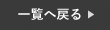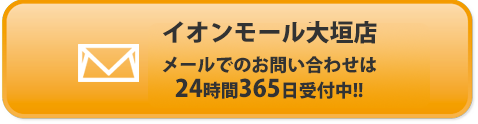iPhoneのiCloudでバックアップをとる方法のご紹介です。
iPhoneのバックアップはしっかりとっていますか?
iPhoneは精密機械なので最悪の場合、データがなくなるということがあります。
「iPhoneが壊れてデータがなくなった。」となる前に定期的にバックアップを取りましょう!!
iCloudでバックアップを取る手順
まずは「Wi-Fi」に接続します。
そして、ホーム画面で「設定」を開きます。

「設定」を開いたら、設定一番上のところ(ほとんどの人が自分の名前だと思います)をタップします。

タップしたら、次は「iCloud」をタップ!

すると下の画面のようになると思います。
バックアップをとりたいものを「オン」やつまみを動かして「緑」にします。
LINEのトークのバックアップは、「LINE」のつまみを「緑」にするだけでは不十分です。
LINEトークのバックアップをとりたい方は、↓↓下の記事を参考にしてください。

バックアップをとるものを「オン」や「緑」にしたら、そのなかに「iCloudバックアップ」があるのでタップします。

すると下の画像のような画面になります。
今すぐバックアップをとりたい場合は、「今すぐバックアップを作成」をタップします。
上の「iCloudバックアップ」のつまみを「緑」にしておけば、Wi-FI接続をしていて充電している時にバックアップを自動で作成してくれます!

ストレージ容量が足りない場合は・・・
ストレージが足りない場合は、1つ前の画面(「iCloud」をタップした時の画面)に戻ります。

そして、画面上部の「ストレージ管理」をタップします。

「ストレージプランを変更」をタップするとプランが現るので、好きなプランをタップして選びます。
※追加する容量によってお金がかかります。

以上、iPhoneのiCloudでバックアップをとる方法です。
データはお金では買えません!!
万一の時に備えてバックアップは必ずとりましょう!!
☆☆☆☆☆☆☆☆☆☆☆☆☆☆☆☆☆
iPhoneお役立ち情報
アクティベーションロックって何!?アクティベーションロックにかかってしまったら・・・
あなたは1日どのくらいiPhoneを使用している??思ったよりも多いiPhoneの使用時間を見る方法
【iOS14.4.2】iOS14.5に備えてアップデートしておきましょう!!
iPhone内の動画をスローや早送りで再生・保存する方法【分かりやすい画像解説付き!】
☆☆☆☆☆☆☆☆☆☆☆☆☆☆☆☆☆
↓↓純正レザーケースの購入を考えている人に読んでほしい記事
iPhone12「純正レザーケース」カリフォルニアポピーの使用を2か月でやめた理由
↓↓iPhone12Pro/12Pro Maxを使っている人に読んでほしい記事
iPhone12Pro/12Pro Maxの背面素材は「ガラス」なので保護をしよう!
【iPhone12シリーズ】急速充電でバッテリーの最大容量低下?
☆☆☆☆☆☆☆☆☆☆☆☆☆☆☆☆☆
iPhoneの「Safari」の便利技!!
iPhoneのSafariで閉じてしまったタブを復元する方法
Safariの「プライベート」ボタンから入れるプライベートブラウズって何・・・?
iPhoneのsafariでwebページ内検索をして効率良く情報を集めよう!!
【知ってると便利】iPhoneのSafariでたまったタブを一度にすべて消す方法!!
iPhoneでWebサイトのフルページをスクリーンショットする方法
iPhoneの「Safari」で過去のページに一気に戻る方法!
:::::::::::::
岐阜でiPhone修理・iPad修理店をお探しならスマートクールイオンモール大垣店へ
 店舗情報
店舗情報
| 店舗名 | スマートクール イオンモール大垣店 |
|---|---|
| 住所 | 〒503-0933 岐阜県大垣市外野2-100 イオンモール大垣 2階 |
| 電話番号 | 0584-84-9123 |
| 店舗責任者 | – |
| 営業時間 | 10:00~21:00 年中無休 |
| メール送信先 | info@smartcool-ogaki.com |
 アクセスマップ
アクセスマップ